发布时间:2024-07-02 15:57:18 来源:转转大师 阅读量:3767
跳过文章,直接OFD转PDF在线转换免费>> AI摘要
AI摘要本文介绍了将OFD文件转换为PDF格式的三种方法:使用在线转换工具、桌面软件和命令行工具。在线转换工具操作简单,无需安装软件,如转转大师。桌面软件适合批量转换,如转转大师批量OFD转换PDF客户端。命令行工具适合熟悉命令行的用户,如使用ofd-tools。转换时需注意版式、字体差异,确保工具兼容性和安全性,检查源文件质量。用户可根据需求和技术水平选择合适的方法。
摘要由平台通过智能技术生成
在数字化办公和文档管理中,文件格式的转换是一个常见的需求。OFD(Open Financial Document)是一种国家电子文档标准格式,主要应用于电子发票等领域。然而,由于PDF(Portable Document Format)格式的广泛使用和兼容性,有时我们需要将OFD文件转换为PDF格式。那么ofd怎么转换成pdf格式呢?本文将介绍几种将OFD文件转换为PDF格式的方法。
目前市面上有许多在线转换工具支持OFD转换为PDF格式,这些工具通常操作简单,不需要下载安装任何软件。下面以转转大师在线转换工具操作为例。
操作如下:1、打开在线ofd转pdf网址:https://pdftoword.55.la/ofd2pdf/
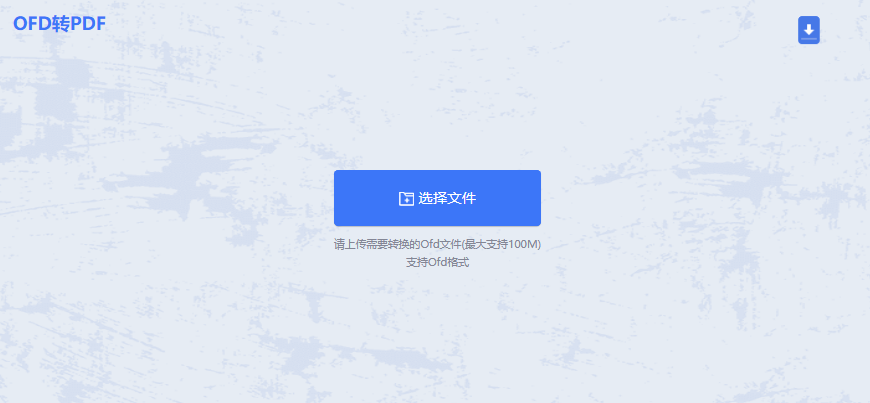
2、点击“选择文件”,把需要转换的OFD文件上传上去。
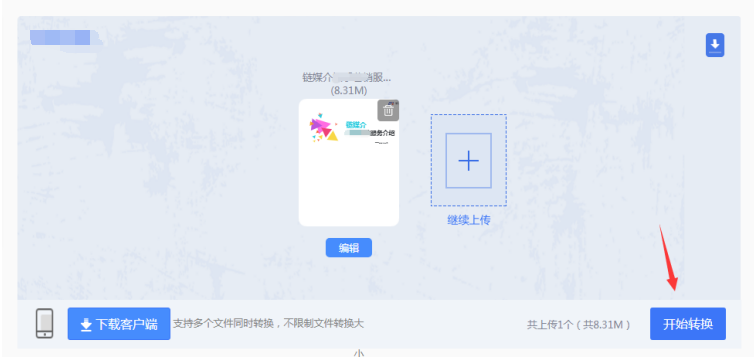
3、点击“开始转换”就可以了
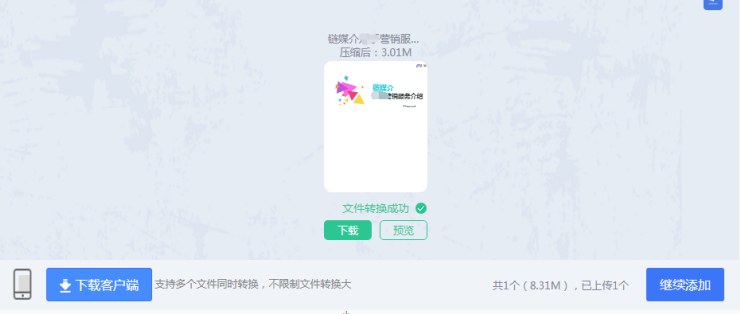
4、点击下载即可(PDF可在线预览)。
1、如果转换的OFD文件比较多,需要批量转换,那么就需要下载转转大师批量OFD转换PDF客户端。

2、选择文件转换-OFD转PDF,选择多个单个文件添加进去就可以。

3、设置一下通用设置,和保存路径,然后点击开始转换即可,就是这么简单啦。

对于熟悉命令行操作的用户,可以使用开源命令行工具进行OFD到PDF的转换。例如,可以使用ofd-tools。
操作如下:
1、安装ofd-tools。通常需要通过包管理器或从源代码编译安装。ofd2pdf input.ofd output.pdf。以上就是今天给大家分享的ofd怎么转换成pdf格式的方法了,将OFD文件转换为PDF格式有多种方法可供选择,用户可以根据自己的需求和技术水平选择最合适的方法。在转换过程中,注意保护文件的安全性和完整性,确保转换后的文件符合使用要求。
【ofd怎么转换成pdf格式?分享转换ofd的三个方法!】相关推荐文章: 返回转转大师首页>>
我们期待您的意见和建议: